
ეს პროგრამა თქვენს დრაივერებს განაგრძობს მუშაობას და ამით გიცავთ კომპიუტერის ჩვეულებრივი შეცდომებისგან და აპარატურის უკმარისობისგან. შეამოწმეთ თქვენი ყველა მძღოლი ახლა 3 მარტივ ეტაპზე:
- ჩამოტვირთეთ DriverFix (დადასტურებული ჩამოტვირთვის ფაილი).
- დააჭირეთ დაიწყეთ სკანირება იპოვონ ყველა პრობლემატური მძღოლი.
- დააჭირეთ განაახლეთ დრაივერები ახალი ვერსიების მისაღებად და სისტემის გაუმართაობის თავიდან ასაცილებლად.
- DriverFix გადმოწერილია ავტორი 0 მკითხველი ამ თვეში.
Minecraft არის შესანიშნავი sandbox multiplayer თამაში, რომელსაც აქვს თამაშის სხვადასხვა რეჟიმი. მულტიპლეერისთვის Minecraft სათამაშო, მოთამაშეებს შეუძლიათ საკუთარი სერვერების მასპინძლობა, რომელზე შესვლა არცერთ კონკრეტულ პირს არ სჭირდება.
ამასთან, ზოგს ყოველთვის არ შეუძლია შეძლოს Minecraft სერვერის ჩამოტვირთვა. აქ მოცემულია რამდენიმე შესაძლო გადაღება, თუ ვერ გახსნით Minecraft სერვერს Windows– ში.
რა შემიძლია გავაკეთო, თუ Minecraft სერვერის ჩამოტვირთვა არ გაიხსნება? მარტივი რამ, რისი გაკეთებაც შეგიძლიათ, არის JAVA- ს განახლება. ჩვეულებრივ, მოძველებულმა პროგრამულმა პროგრამამ შეიძლება გამოიწვიოს Minecraft შეცდომები. თუ ეს ვერ გადაჭრის პრობლემას, შეცვალეთ EULA.txt და შემდეგ დააყენეთ Minecraft Server Batch File.
თუ ამის ცოდნა გსურთ, შეამოწმეთ ქვემოთ მოცემული სახელმძღვანელო.
ნაბიჯები Minecraft სერვერის ჩამოტვირთვის პრობლემების გადასაჭრელად:
- განაახლეთ ჯავა
- ჩამოტვირთეთ Minecraft Server ოფიციალური წყაროებიდან
- რედაქტირება EULA.txt
- დააყენეთ Minecraft Server სურათების ფაილი
- გაუშვით Minecraft Server.exe ვერსია, როგორც ადმინისტრატორი
- დააინსტალირეთ Windows განახლებები
- წაშალეთ Windows განახლებები
- გადატვირთეთ winstock
გამოსავალი 1 - განაახლეთ ჯავა
Java Runtime Environment აუცილებელი სისტემის მოთხოვნაა Minecraft სერვერის პროგრამული უზრუნველყოფისთვის. ასე რომ, თუ თქვენ არ გაქვთ Java დაინსტალირებული, ამიტომ ალბათ ვერ გახსნით Minecraft სერვერს.
ამის გაკეთებაც კი, შეიძლება სერვერის პროგრამულ უზრუნველყოფას მაინც დასჭირდეს განახლებული Java ვერსია, როგორიცაა 1.7.10. შეგიძლიათ დაადასტუროთ Java და შეამოწმოთ, გაქვთ თუ არა უახლესი ვერსია შემდეგნაირად:
- ღია ეს გვერდი და დააჭირეთ ღილაკს გადაამოწმეთ Java ვერსია ღილაკი
- შემდეგ გაიხსნება გვერდი, რომელშიც მოცემულია თქვენი ჯავა ვერსიის დეტალები. ან შეიძლება ითქვას, რომ ჯავა გამორთულია ან არ არის დაინსტალირებული.
- გარდა ამისა, შეგიძლიათ შეამოწმოთ Java ვერსიები ბრძანების სტრიქით. დააჭირეთ ღილაკს Win გასაღები + R hotkey და აკრიფეთსმდ‘იქ ბრძანების სტრიქონის გასახსნელად.
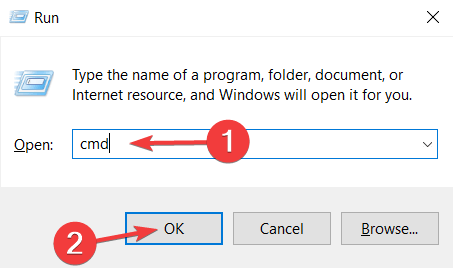
- შემდეგ, შეიყვანეთჯავა -ვერსია‘და დააჭირეთ ღილაკს Return.
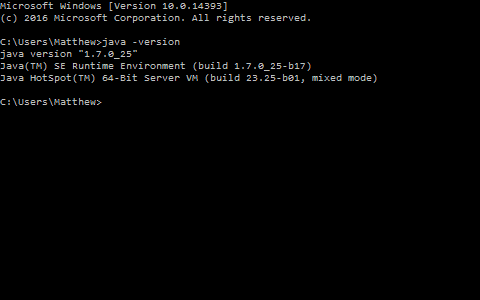
- შემდეგ ბრძანების სტრიპტმა უნდა გითხრათ, თუ რა ჯავა ვერსია გაქვთ, მაგალითად Java 1.7, ან მასში შეიძლება მითითებული იყოს, ”ჯავა არ არის აღიარებული. ”
- თუ თქვენ გაქვთ Java- ს მოძველებული ვერსია, ან საერთოდ არ გაქვთ Java, გახსენით ეს გვერდი.
- დააჭირეთ ღილაკს დაიწყეთ უფასო ჩამოტვირთვა ღილაკი
- შემდეგ შეარჩიეთ ფაილის შენახვა ჯავის ინსტალატორის შესანახად.
- გაუშვით ინსტალერით, რომ ჯავას განახლება დაამატოთ Windows- ს.
გამოსავალი 2 - ჩამოტვირთეთ Minecraft Server ალტერნატიული წყაროებიდან
არსებობს სხვადასხვა წყარო, საიდანაც შეგიძლიათ ჩამოტვირთოთ Minecraft სერვერები. არსებობს Minecraft სერვერის მესამე მხარის არაოფიციალური პროგრამები, რომელთა დამატება Windows- ში შეგიძლიათ.
თუ თქვენ გადმოწერილი გაქვთ Minecraft- ის არაოფიციალური სერვერი, რომელიც არ იხსნება, მის ნაცვლად ალტერნატივის მიღება შეგიძლიათ.
გამოყოფილი სერვერი იყენებს უახლეს და ყველაზე ძლიერ ტექნიკას იმის უზრუნველსაყოფად, რომ თქვენი Minecraft სერვერი მუშაობს ჩამორჩენისა და გათიშვის გარეშე. ამიტომ, ჩვენ გირჩევთ გამოიყენოთ უსაფრთხო სერვერი, რომელიც იმუშავებს პრობლემების გარეშე, რაც უზრუნველყოფს საუკეთესო ხარისხის ტექნიკასა და მხარდაჭერას.

Apex MineCraft ჰოსტინგი
თქვენი სერვერი მუშაობს და მუშაობს ხუთ წუთში!
გამოსავალი 3 - რედაქტირება EULA.txt
Mojang Minecraft სერვერს აქვს საბოლოო მომხმარებლის სალიცენზიო შეთანხმება (EULA), რომლის მიღებაც გჭირდებათ სერვერის გაშვების დაწყებამდე. ეს არის აუცილებელი კონფიგურაცია EULA.txt ფაილისთვის.
თუ ეს არ გაქვთ კონფიგურირებული, Minecraft სერვერი სავარაუდოდ აცხადებს: ”[სერვერის თემა / ინფორმაცია]: სერვერის გაშვებისთვის საჭიროა დაეთანხმოთ EULA- ს. დამატებითი ინფორმაციისთვის გადადით eula.txt- ზე. [სერვერის თემა / ინფორმაცია]: სერვერის შეჩერება.”
შეგიძლიათ დააკონფიგურიროთ EULA.txt შემდეგნაირად:
- გახსენით თქვენი Minecraft სერვერის დირექტორია ფაილის მკვლევარი.
- შემდეგ გახსენით EULA.txt ტექსტის რედაქტორში, როგორიცაა Notepad.
- EULA.txt მოიცავს ა ეულა = ყალბი შესვლა. შეცვალეთ ისე, რომ ის იყოს ეულა = მართალია და შემდეგ შეინახეთ დოკუმენტი.
გამოსავალი 4 - დააყენეთ Minecraft Server სურათების ფაილი
თუ არ შეგიძლიათ გახსნათ Minecraft სერვერი ბრძანების სტრიქონიდან, ამის ნაცვლად შეგიძლიათ დააყენოთ ჯგუფური ფაილი. ასე შეგიძლიათ გახსნათ Minecraft სერვერის Jar ვერსია სურათების ფაილით:
- შეიყვანეთ "ჩასაწერი წიგნი" Windows საძიებო ველში და გახსენით ჩასაწერი წიგნი.
- შემდეგ დააკოპირეთ და ჩასვით შემდეგი ტექსტი Notepad– ში Ctrl + C და Ctrl + V ცხელი კლავიშები: java -Xms1024M -Xmx2048M -jar minecraft_server.jar nogui პაუზა. გარდა ამისა, შეგიძლიათ შეიყვანოთ ჯავა-Xms1024M -Xmx2048M -jar minecraft_server.jar ნოუთბუქში შედით nogui ტეგის გარეშე, რომ გახსნათ სერვერი GUI ფანჯრით.
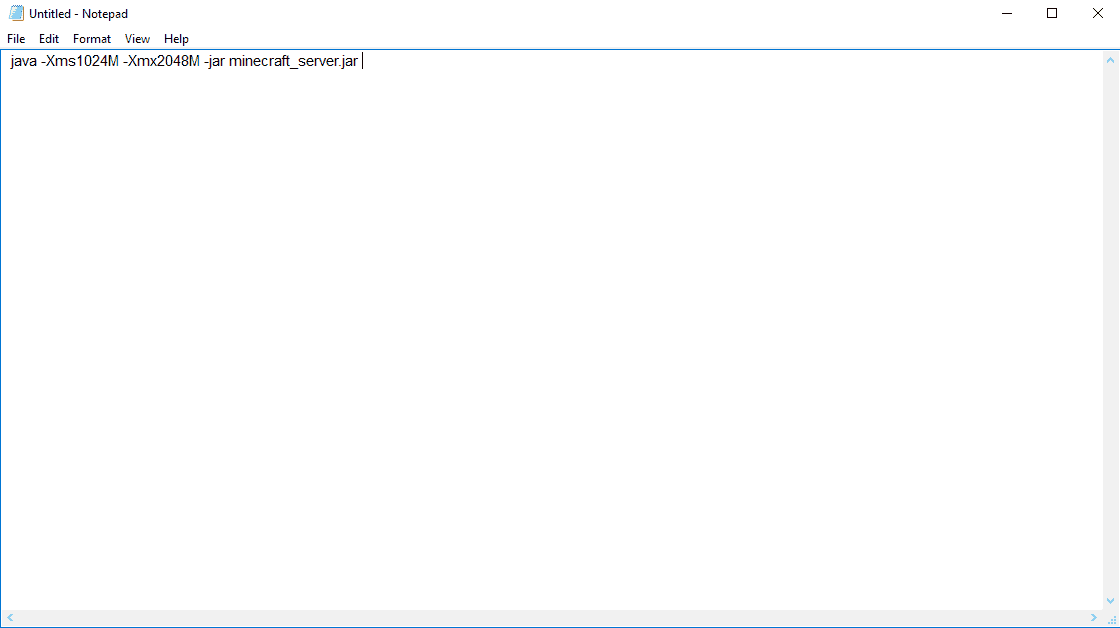
- დააჭირეთ ფაილი > Შეინახე როგორც ფანჯრის გასახსნელად.
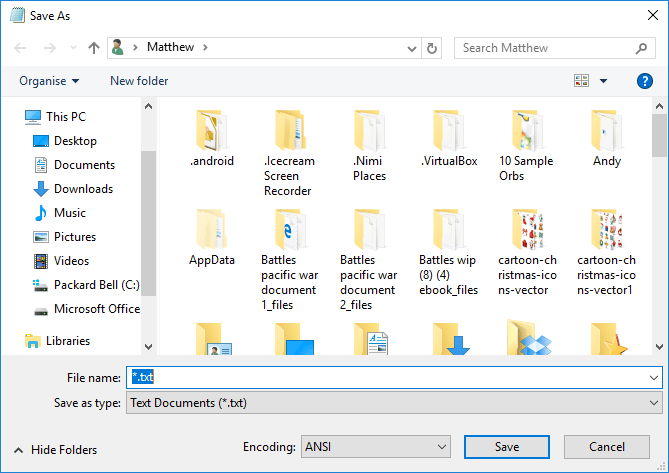
- აირჩიეთ Ყველა ფაილი ჩამოსაშლელი მენიუდან Save as type - დან.
- მაშინ თქვენ უნდა დაზოგოთ პარტია, როგორც startserver.bat.
- აირჩიეთ, რომ startserver.bat შეინახოთ იმავე სერვერის საქაღალდეში, როგორც minecraft_server.jar.
- შემდეგ შეგიძლიათ ორმაგად დააჭიროთ startserver.bat- ს, რომ დაიწყოთ Minecraft სერვერი.
გამოსავალი 5 - აწარმოეთ Minecraft Server exe ვერსია, როგორც ადმინისტრატორი
თუ იღებთ "სერვერის შენახვა შეუძლებელია”გაგზავნა Minecraft სერვერის exe ვერსიის გახსნისას (Minecraft_Server.exe), გაუშვით როგორც ადმინისტრატორი.
ასე რომ, თქვენ უნდა დააწკაპუნოთ მასზე თაგუნით და შემდეგ შეარჩიოთ Ადმინისტრატორის სახელით გაშვება სამაგიეროდ. შესაძლოა დაგჭირდეთ ადმინისტრატორის პაროლის შეყვანა სერვერის გასაშვებად.
გამოსავალი 6 - დააინსტალირეთ Windows განახლებები
თუ თქვენ თამაშობთ Minecraft- ს Windows 10-ის ვერსიით, Windows- ის განახლებებს შეიძლება მნიშვნელოვანი ეფექტი ჰქონდეს თამაშის (და სხვა თამაშების) მუშაობის გზაზე.
თქვენი სისტემის განახლება რეკომენდებულია. ინსტალაცია უახლესი განახლებები, უბრალოდ წადი პარამეტრები > განახლებები და უსაფრთხოებადა შეამოწმეთ განახლებები.
გამოსავალი 7 - წაშალეთ Windows განახლებები
მეორეს მხრივ, ეს შეიძლება იყოს Windows- ის ცუდი განახლება, რომელიც თამაშს არეულობდა. იმ შემთხვევაში თუ ეჭვი გექნებათ, საუკეთესო გამოსავალია ამ პრობლემური განახლების უბრალოდ წაშლა. აი როგორ უნდა გააკეთოთ ეს:
- დაჭერა Windows Key + I პარამეტრების აპის გასახსნელად.
- Ერთხელ პარამეტრების აპი იხსნება, ნავიგაცია განახლება და უსაფრთხოება განყოფილება.
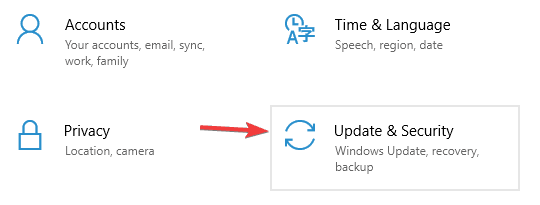
- Წადი ვინდოუსის განახლება ჩანართზე დააჭირეთ ღილაკს განაახლეთ ისტორია.

- Დააკლიკეთ განახლებები წაშალეთ.
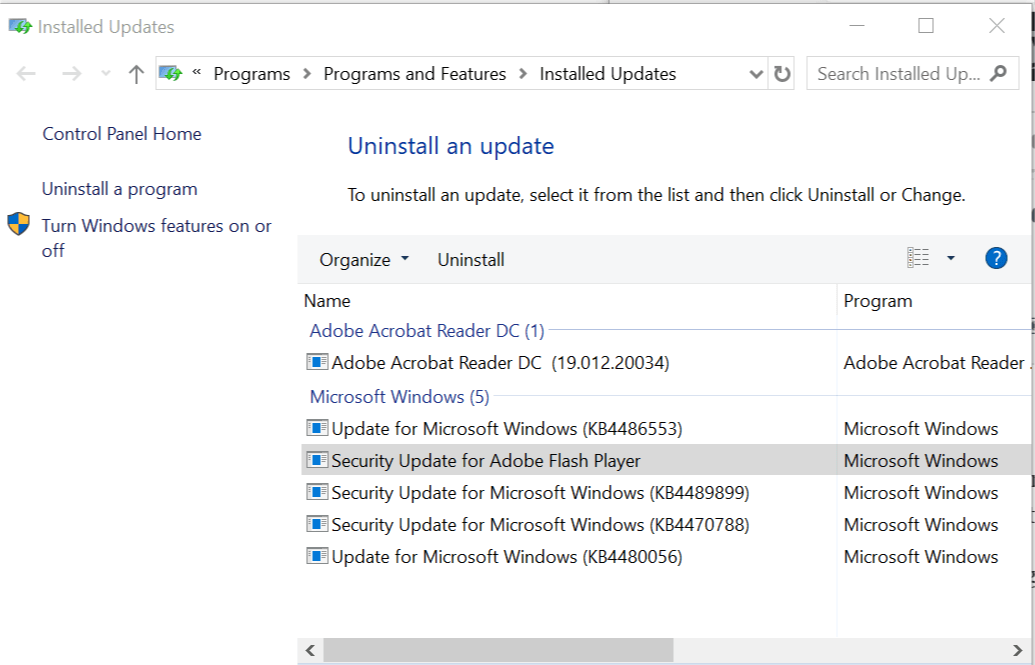
- ახლა გამოჩნდება დაინსტალირებული განახლებების სია. აირჩიეთ პრობლემური განახლება, რომლის ამოღება გსურთ და დააჭირეთ ღილაკს წაშალეთ ღილაკი
- განახლების ამოღების შემდეგ, გადატვირთეთ კომპიუტერი.
გამოსავალი 8 - Winstock- ის გადაყენება
თუ თქვენს winstock პარამეტრებში რამე არასწორია, Minecraft სავარაუდოდ ვერ მოახერხებს სერვერთან დაკავშირებას. გამოსავალი, ამ შემთხვევაში, არის winstock- ის გადაყენება.
იმ შემთხვევაში, თუ ამის გაკეთება არ იცით, უბრალოდ მიჰყევით ამ ნაბიჯებს:
- დაწყება ბრძანების სტრიქონი როგორც ადმინისტრატორი. ვინდოუსის საძიებო ველში ჩაწერეთ cmd, მარჯვენა ღილაკით დააწკაპუნეთ პირველ შედეგზე და აირჩიეთ Ადმინისტრატორის სახელით გაშვება.

- როდესაც ბრძანების სტრიქონი იხსნება, შეიყვანეთ შემდეგი სტრიქონები:
- netsh ვინდოკის გადატვირთვა
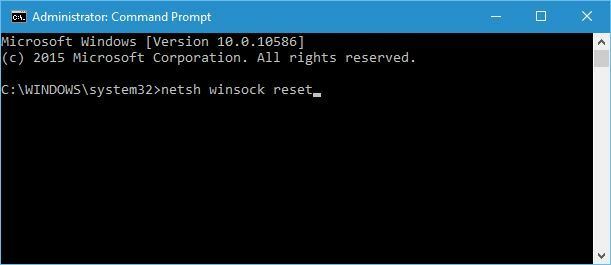
- netsh int ip გადატვირთვა
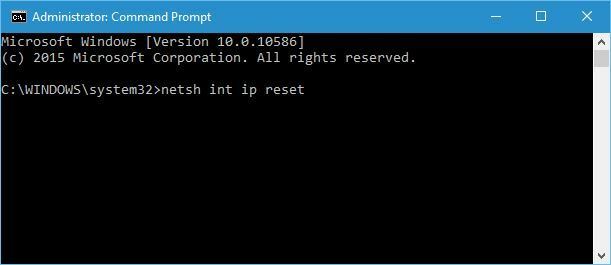
- netsh ვინდოკის გადატვირთვა
- დახურეთ ბრძანების სტრიპტიზი და გადატვირთეთ კომპიუტერი.
მომხმარებლებმა განაცხადეს, რომ ეს გამოსავალი ჩვეულებრივ აფიქსირებს IP კონფიგურაციის პრობლემას, მაგრამ გაითვალისწინეთ, რომ თუ თქვენ იყენებთ სტატიკას IP მისამართი თქვენ ისევ მოგიწევთ მისი დაყენება.
თუ წინა ბრძანებები არ იმუშავებდა, შეიძლება მოგინდეთ სცადოთ ეს ბრძანებებიც:
- ipconfig / გამოცემა
- ipconfig / flushdns
- ipconfig / განახლება
იმედია ახლა თქვენი გახსნის შესაძლებლობა გექნებათ Minecraft სერვერის ჩამოტვირთვა. სერვერი წარმოქმნის თქვენს სტანდარტულ Minecraft სამყაროს, რომლის ჩანაცვლება შეგიძლიათ შენახული თამაშის სამყაროთი.
შემდეგ შეგიძლიათ გახსნათ Minecraft, აირჩიოთ მულტიპლეერი და დაამატეთ სერვერი მას IP მისამართით.
თუ კიდევ გაქვთ შეკითხვები ან ვერ გესმით ერთი ნაბიჯი, გთხოვთ, გაეცნოთ ქვემოთ მოცემულ კომენტარს.


